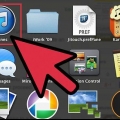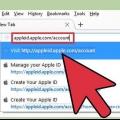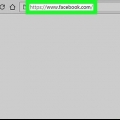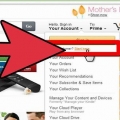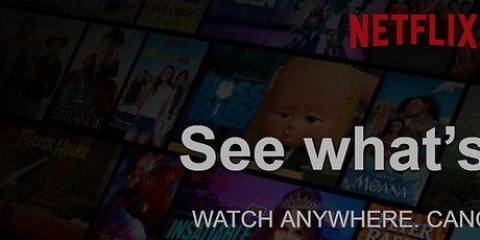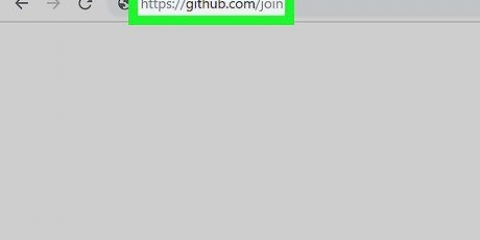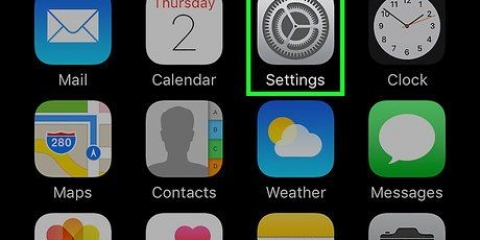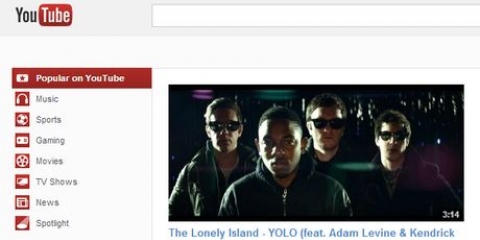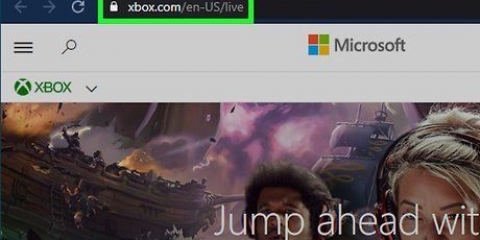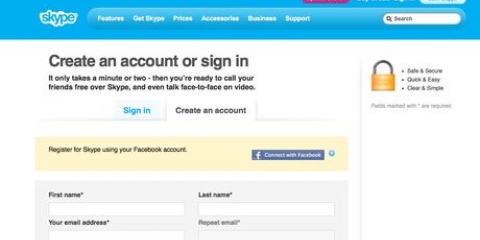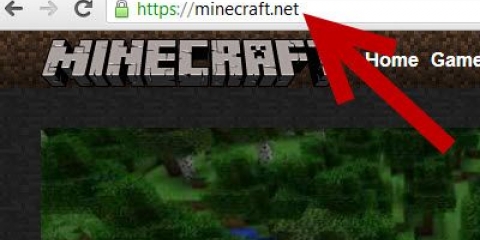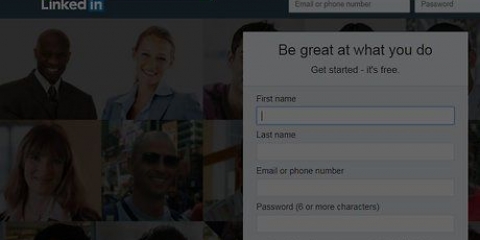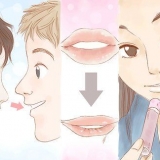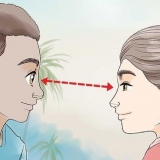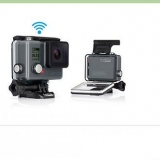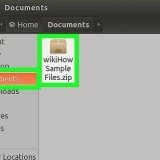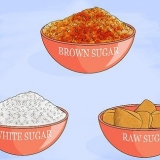Créer un compte itunes sans carte de crédit
Voulez-vous télécharger des applications et de la musique gratuites via iTunes et l`App Store? Ensuite, vous avez besoin d`un identifiant Apple, que vous pouvez obtenir sans donner les détails de votre carte de crédit. Le moyen le plus simple de créer un identifiant Apple sans carte de crédit est de créer un nouvel identifiant Apple via iTunes ou via votre iPhone, iPod ou iPad.
Pas
Méthode 1 sur 3: Windows et Mac

1. Ouvrez iTunes. Pour créer un identifiant Apple sans carte de crédit depuis votre ordinateur, vous devez utiliser iTunes et non le site Web Apple ID.

2. Ouvrez l`iTunes Store. Cliquez sur l`onglet "Magasin itunes" pour l`ouvrir.

3. Clique sur le "..."-bouton et sélectionnez "applications". Cela ouvrira l`iTunes App Store.

4. Trouver une application gratuite. Installez une application gratuite pour créer un compte auquel aucun mode de paiement n`est associé.

5. Clique sur le "Gratuite"-bouton. Cela ouvrira une fenêtre pour vous connecter avec votre identifiant Apple.

6. appuie sur le bouton "Créer un identifiant Apple".

sept. cliquer sur .Continuez.

8. Lisez les conditions générales et cliquez sur .Accepter.

9. Remplissez tous les détails requis. Il vous sera demandé de fournir votre adresse e-mail, de créer un mot de passe, de répondre à quelques questions de sécurité et de fournir votre date de naissance. Cliquez sur Continuer lorsque vous avez terminé.

dix. Sélectionner "Non" comme mode de paiement. si "Non" n`est pas disponible, veuillez vérifier les instructions pour plus d`informations.

11. Confirmez votre compte. Cliquez sur le lien dans l`e-mail de confirmation envoyé à l`adresse e-mail que vous avez fournie. Une fois que vous avez cliqué sur le lien, votre identifiant Apple est prêt à être utilisé.
Méthode 2 sur 3: iPhone/iPod/iPad

1. Ouvrez l`App Store. Vous pouvez créer un identifiant Apple sans carte de crédit en téléchargeant une application gratuite sur l`App Store.
- Assurez-vous que votre téléphone n`est pas déjà connecté avec un identifiant Apple.

2. Trouver une application gratuite à installer. Il devrait y avoir plusieurs choix sur la page principale, mais vous pouvez également rechercher des applications spécifiques.

3. Appuyez sur le "Gratuite"-bouton, puis le "Installer"-bouton qui apparaît.

4. Appuyez sur "Créer un nouvel identifiant Apple" lorsque vous êtes invité à vous inscrire.

5. Remplissez tous les détails requis. Il vous sera demandé de fournir votre adresse e-mail, de créer un mot de passe, de répondre à quelques questions de sécurité et de fournir votre date de naissance.

6. Appuyez sur "Non" si vous souhaitez sélectionner le mode de paiement. si "Non" n`est pas disponible, veuillez vérifier les instructions pour plus d`informations.

sept. Confirmez votre compte. Cliquez sur le lien dans l`e-mail de confirmation envoyé à l`adresse e-mail que vous avez fournie. Une fois que vous avez cliqué sur le lien, votre identifiant Apple est prêt à être utilisé.
Méthode3 sur 3:Dépannage

1. Vérifiez si les paramètres de votre région ont changé. Si vous avez récemment modifié la région d`un identifiant Apple existant, vous devrez fournir un mode de paiement et mettre à jour vos informations de facturation. Vous pouvez ensuite supprimer à nouveau les informations de votre carte de crédit du compte.

2. Vérifiez si vous avez un solde suffisant. Vous ne pouvez pas spécifier Aucun comme mode de paiement si votre identifiant Apple a un solde impayé. Mettez à jour vos informations de paiement afin que vous puissiez payer le montant dû, puis vous pouvez choisir le mode de paiement "Non" mettre.
Articles sur le sujet "Créer un compte itunes sans carte de crédit"
Оцените, пожалуйста статью
Populaire